Det finnes flere metoder for å skaffe seg driver- og Windows-oppdateringer, og en av disse er via Microsoft Update Catalog. Filer som lastes ned derfra har filtypen .CAB. Microsoft benytter seg av disse filene da de bruker tapsfri komprimering, noe som sikrer at de opprinnelige filene forblir intakte etter komprimeringen.
Men hva er egentlig en Windows CAB-fil, og hvordan installerer man den på datamaskinen? Her er en gjennomgang av alt du bør vite.
Hva er en Windows CAB-fil?
En CAB-fil, eller Cabinet-fil, er et vanlig arkivformat som Microsoft bruker. Den inneholder en komprimert versjon av diverse filer, mapper og til og med andre kabinettfiler. Microsoft bruker disse filene til å distribuere Windows, drivere og UWP-appoppdateringer. I tillegg kan CAB-filer benyttes for å lagre andre datatyper, som bilder, videoer og dokumenter.
En CAB-fil komprimeres ved hjelp av Microsoft Cabinets Compression Format (MCF). Dette formatet sørger for at filen enkelt kan pakkes ut uten tap av data. Videre kan CAB-filer signeres med digitale sertifikater, som garanterer filenes ekthet og integritet.
CAB-filer kjennetegnes ved sine fire første byte, som er ASCII-tegnene MSCF. En CAB-fil kan inneholde opptil 65 535 mapper, og hver mappe kan i sin tur inneholde 65 535 filer.
Nå som du har en basisforståelse av CAB-filer, la oss se på hvordan du kan installere dem i Windows 11.
Hvordan installere en CAB-fil i Windows 11
Du kan enkelt installere en CAB-fil i Windows 11 ved å bruke kommandoprompt eller Windows PowerShell. Med kommandoprompten benyttes DISM-kommandoen, mens du i PowerShell bruker kommandoen Add-WindowsPackage.
Slik installerer du en CAB-fil ved hjelp av kommandoprompt:
- Naviger til plasseringen av CAB-filen på din datamaskin.
- Høyreklikk på CAB-filen og velg «Kopier som bane».
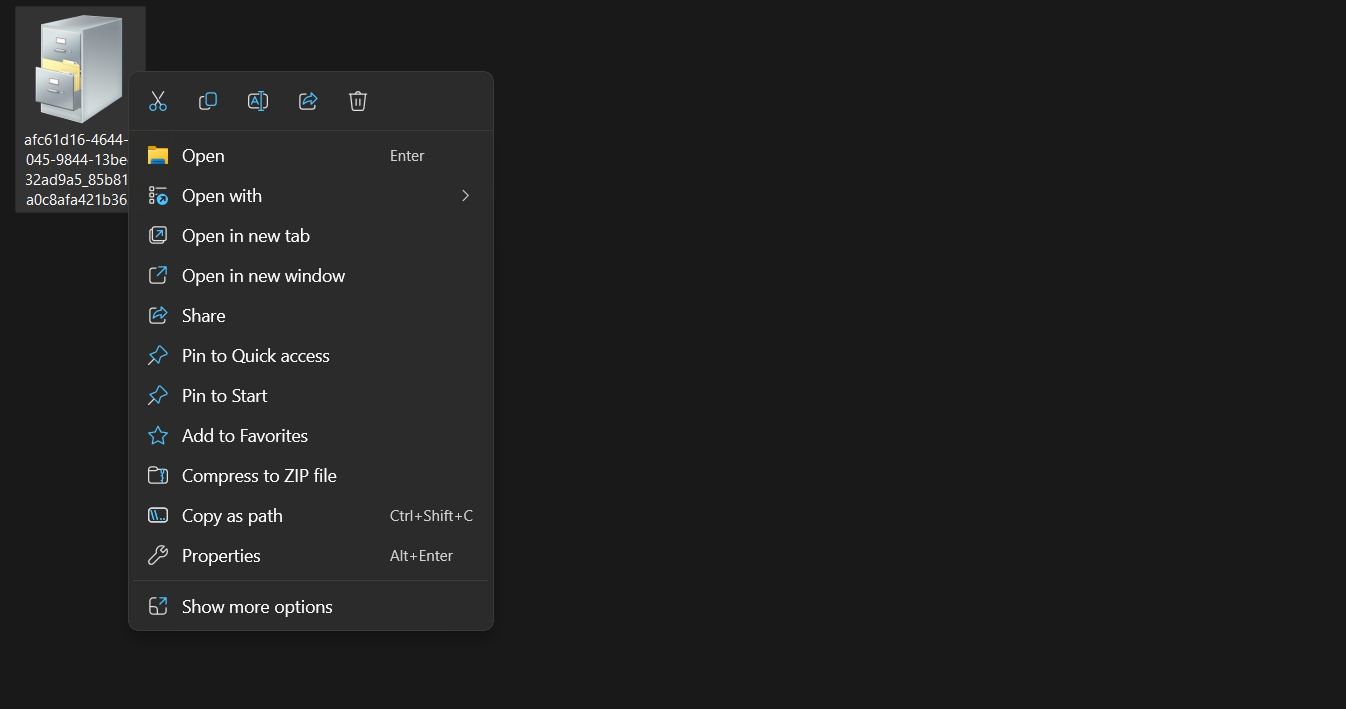
- Trykk på Win-tasten for å åpne Start-menyen, skriv «kommandoprompt» i søkefeltet, og velg «Kjør som administrator» fra menyen til høyre.
- I det forhøyede kommandopromptvinduet skriver du inn følgende kommando og trykker Enter. Husk å erstatte ««CAB-plassering»» med den kopierte banen.
dism /Online /Add-Package /PackagePath:"CAB-plassering"
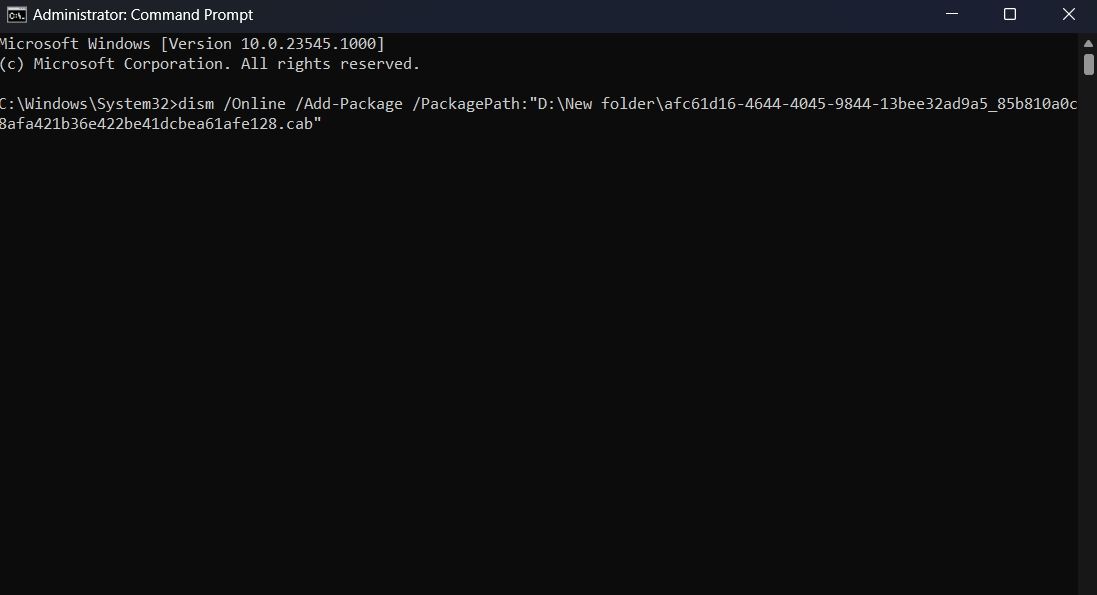
Etter at installasjonen er fullført, start datamaskinen på nytt for å aktivere endringene.
Følg disse instruksjonene for å installere en CAB-fil ved hjelp av Windows PowerShell:
- Åpne Start-menyen, skriv inn «Windows PowerShell» og velg «Kjør som administrator» fra menyen til høyre.
- Skriv inn følgende kommando og trykk Enter. Husk å erstatte ««CAB-plassering»» med den kopierte banen.
Add-WindowsPackage -Online -PackagePath "CAB-plassering"
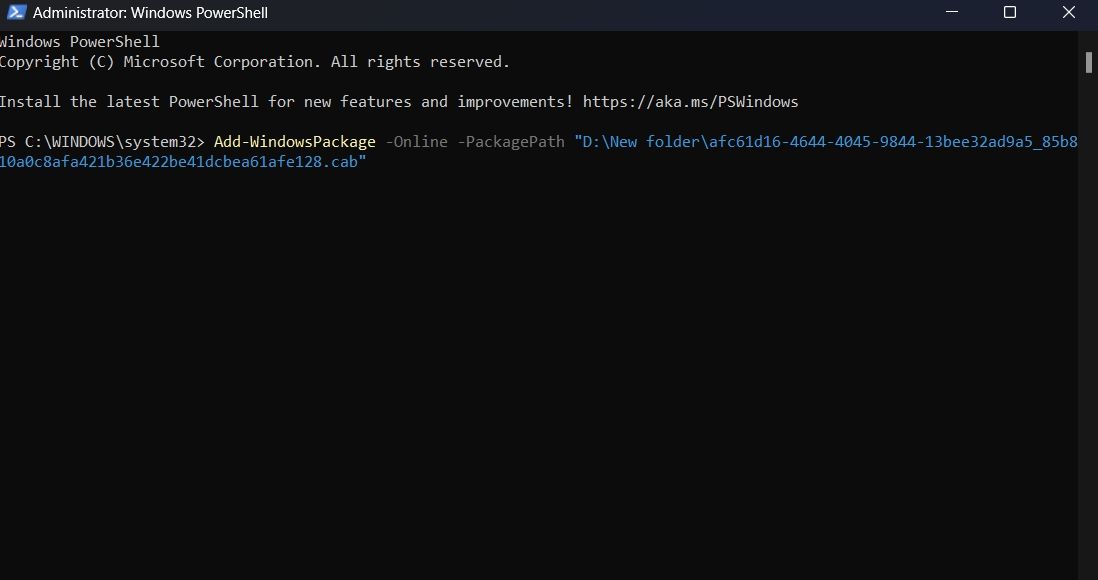
Det var det hele. PowerShell vil nå installere innholdet i CAB-filen på datamaskinen din.
Hvordan installere driveroppdateringer fra en CAB-fil
Dersom du har lastet ned en driveroppdatering som er lagret som en CAB-fil, kan du installere den ved å følge disse trinnene:
- Dobbeltklikk på CAB-filen for å se innholdet.
- Trykk Ctrl + A for å velge alle filene, høyreklikk og velg «Pakk ut».
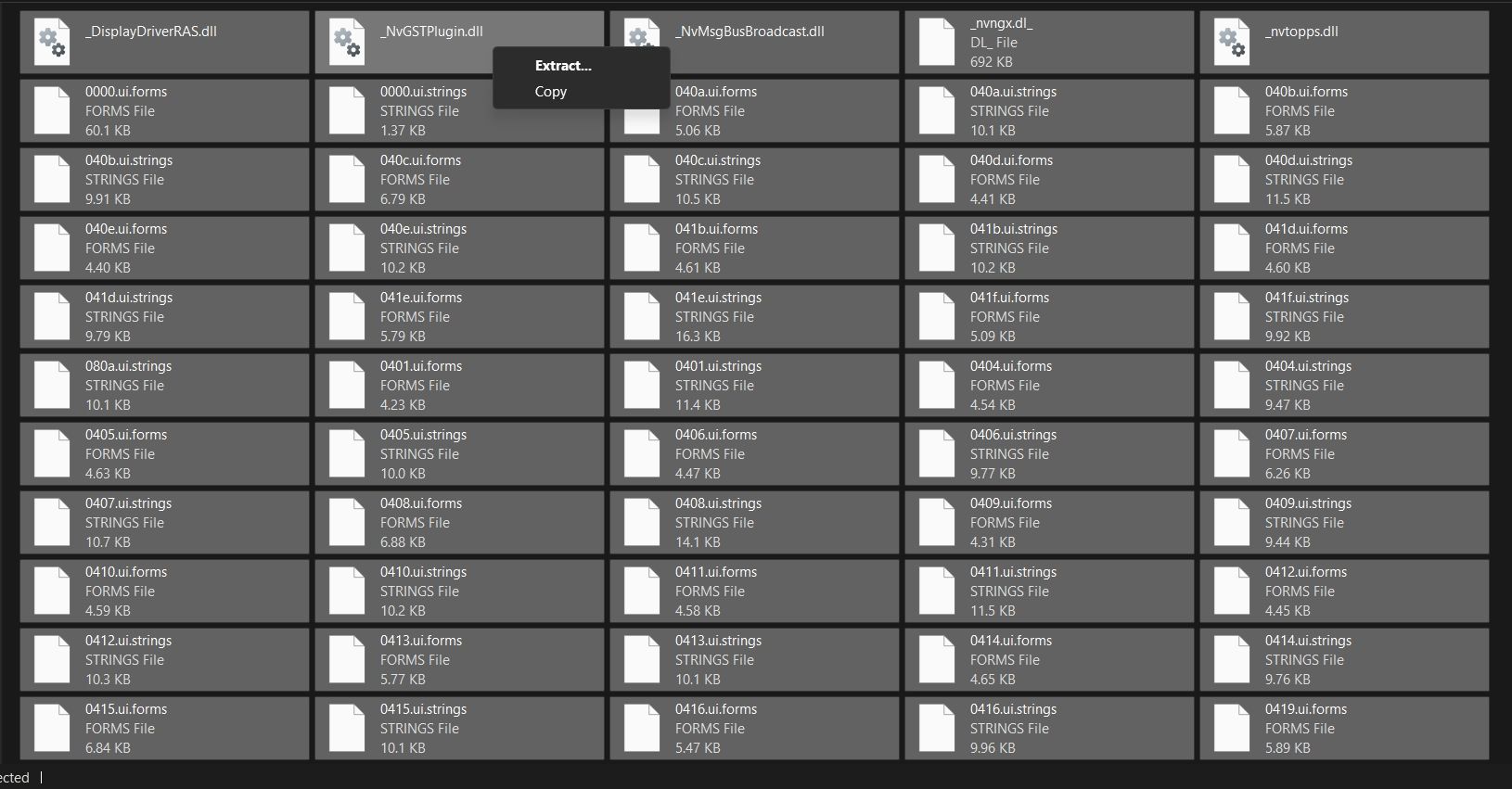
- Velg mappen der du ønsker å pakke ut innholdet i CAB-filen, og klikk «Pakk ut».
- Trykk Win + X for å åpne Power User-menyen og velg «Enhetsbehandling».
- Høyreklikk på enheten du har lastet ned driveroppdateringen for, og velg «Oppdater driver».
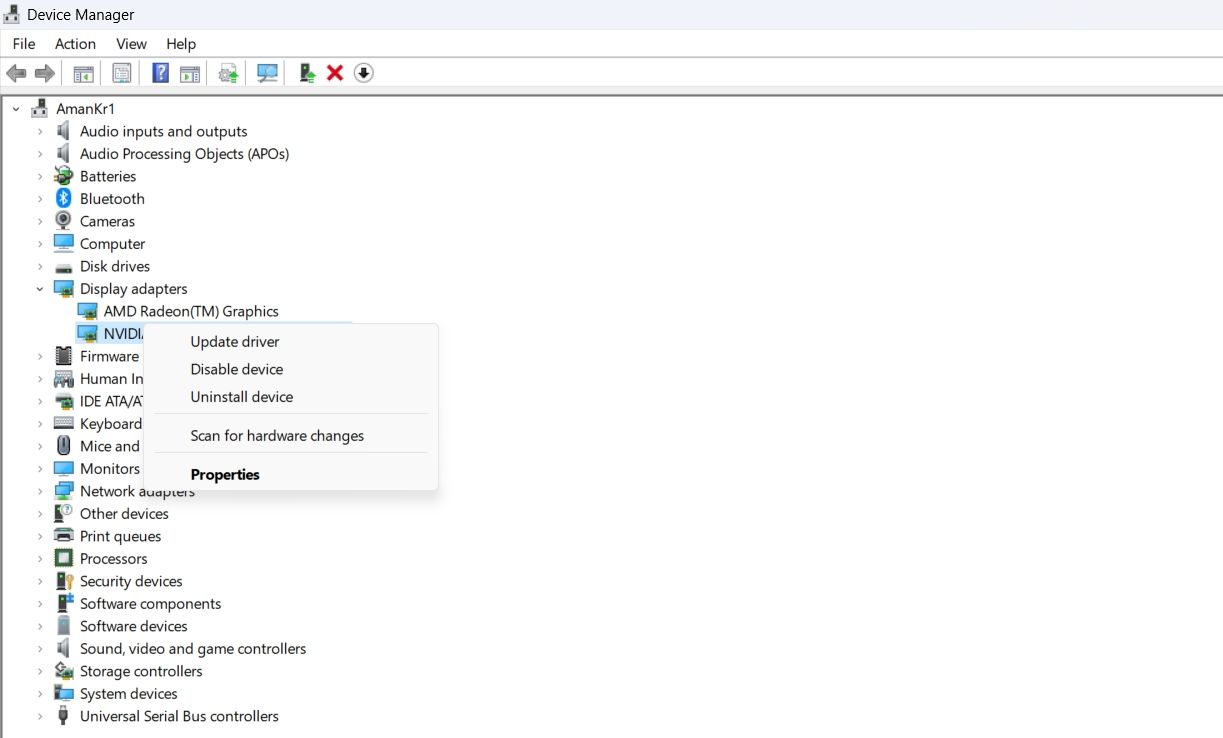
- Klikk på «Søk på datamaskinen etter drivere».
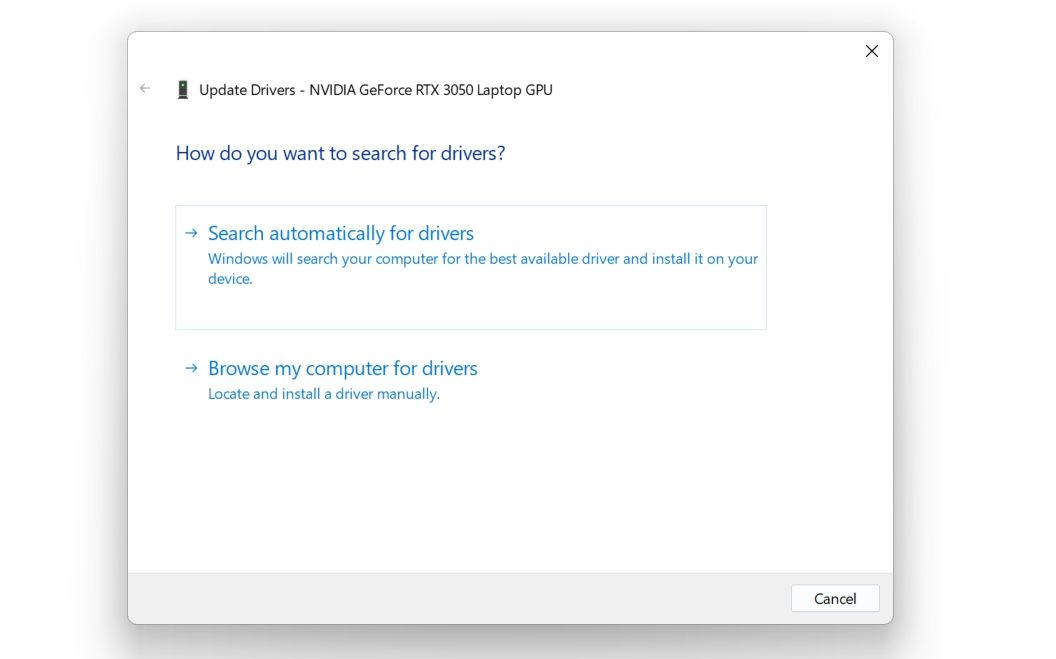
- Klikk på «Bla gjennom» og naviger til mappen der du pakket ut CAB-filen.
- Velg mappen som inneholder de utpakkede filene og klikk «OK».
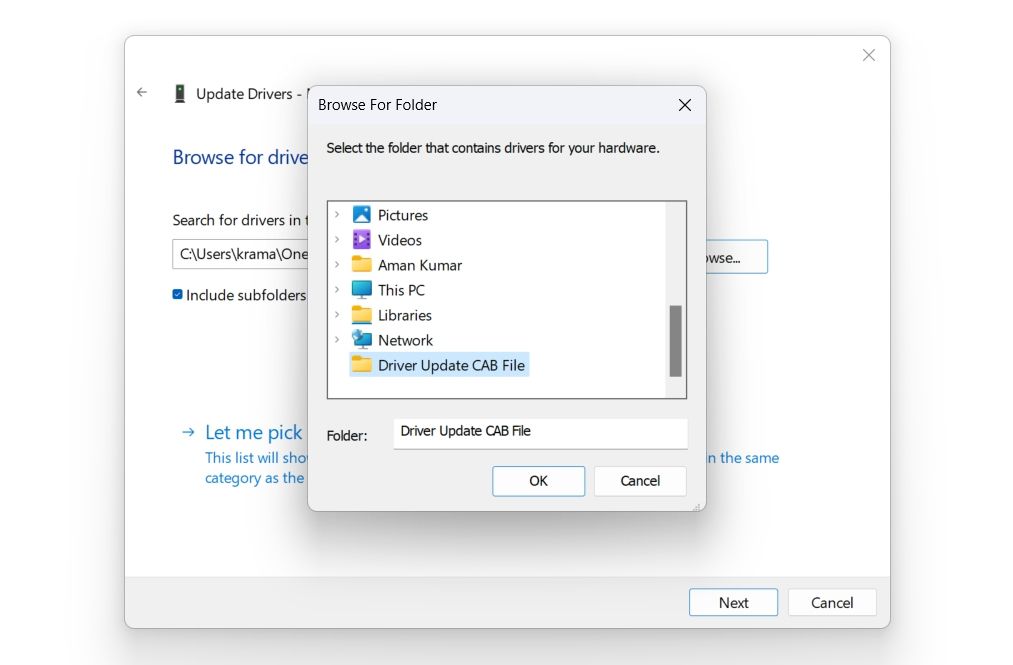
- Klikk på «Neste».
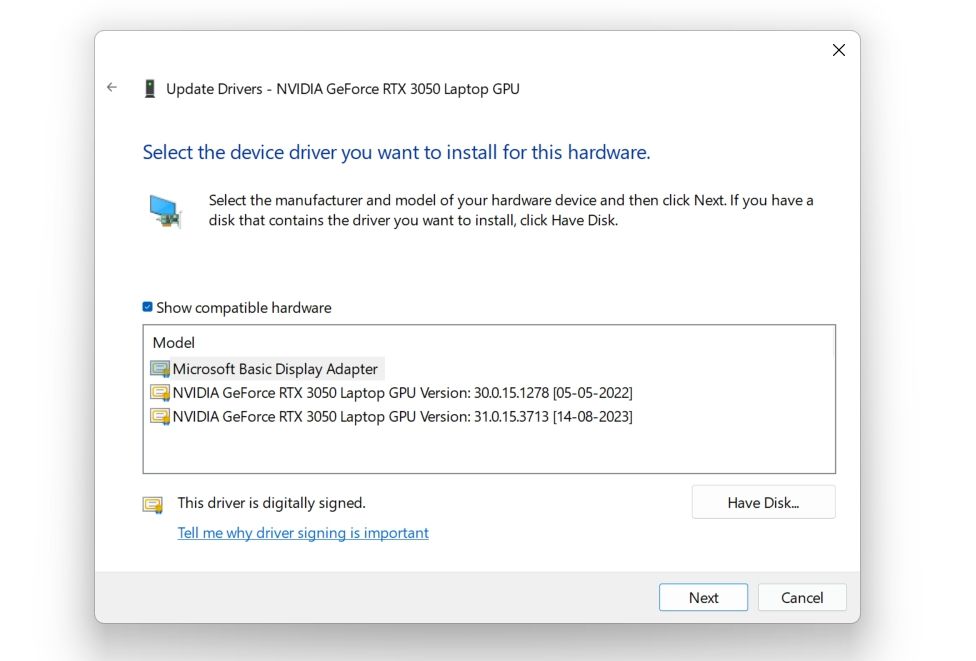
Enhetsbehandlingen vil nå installere driveroppdateringen på datamaskinen din.
CAB-filer: Alt du trenger å vite
Det kan hende du av og til kommer over en CAB-fil og lurer på hva det er, og hvordan du skal installere den. Etter å ha lest denne gjennomgangen, har du forhåpentligvis nå fått en grunnleggende forståelse av CAB-filer. Du vet også hvordan du installerer driveroppdateringer som kommer i form av CAB-filer.